Git Remote-Repository
Git ist nicht, dass es einen zentralen Server wie SVN ist.
Wir sind derzeit vor Ort ausgeführt werden unter Verwendung von Befehlen zu Git, Git, wenn Sie Ihren Code zu teilen oder in Zusammenarbeit mit anderen Entwicklern. Sie müssen Daten auf einem Server ablegen können an andere Entwickler verbinden.
Dieses Beispiel verwendet die Github - Repository als Fernbedienung, können Sie unser erstes lesen Github einfaches Tutorial.
Hinzufügen von Remote-Bibliotheken
Um eine neue Remote-Repository hinzufügen, können Sie einen einfachen Namen angeben, für die Zukunft, ist der Befehl Format wie folgt:
git remote add [shortname] [url]
In diesem Beispiel wird ein Remote - Repository GitHub als Beispiel können , wenn Sie nicht offizielle Website GitHub https://github.com/ registriert.
Da die Übertragung Ihrer lokalen Git-Repository und GitHub-Repository über SSH-Verschlüsselung ist, so müssen wir die Authentifizierungsinformationen zu konfigurieren:
Verwenden Sie den folgenden Befehl ein SSH-Schlüssel zu generieren:
$ ssh-keygen -t rsa -C "[email protected]"
[email protected] an Ihre Mailbox zurück auf Github registriert, dann werden Sie den Pfad und geben Sie das Passwort zur Bestätigung aufgefordert werden, die wir die Standardmethode verwenden, um die Zeile zu gelangen. Erfolgreiche wird .ssh Ordner ~ / unter, nach innen, offen id_rsa.pub, kopieren Sie in den Schlüssel zu generieren.
Zurück auf Github, Kontoeinstellungen (Kontokonfiguration), über die linke Seite wählen Sie SSH-Schlüssel eingeben, hinzufügen SSH Key, Titel nur klebte füllen auf Ihrem Computer Schlüssel generiert.
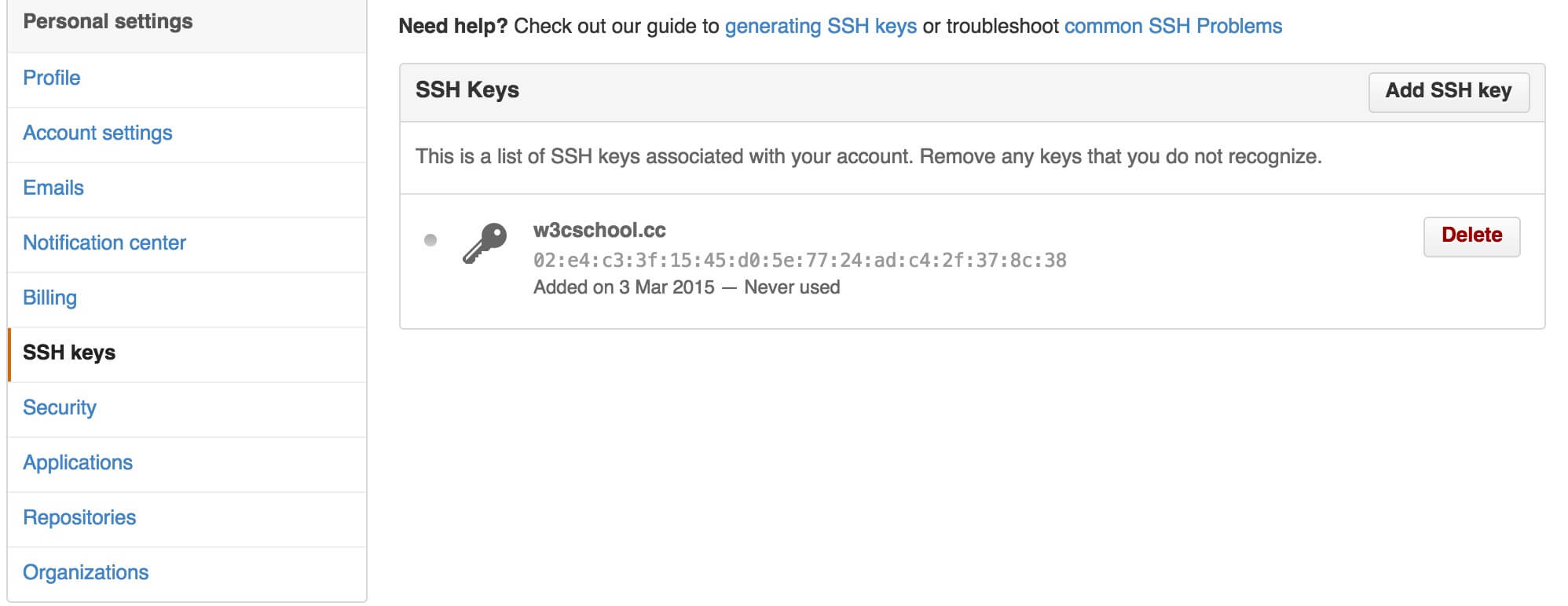
Um zu überprüfen, erfolgreich, geben Sie den folgenden Befehl ein:
$ ssh -T [email protected] Hi tianqixin! You've successfully authenticated, but GitHub does not provide shell access.
Der folgende Befehl zeigt, dass wir erfolgreich auf Github angeschlossen haben.
Nach der Anmeldung und klicken Sie auf "Neu-Repository", wie unten dargestellt:
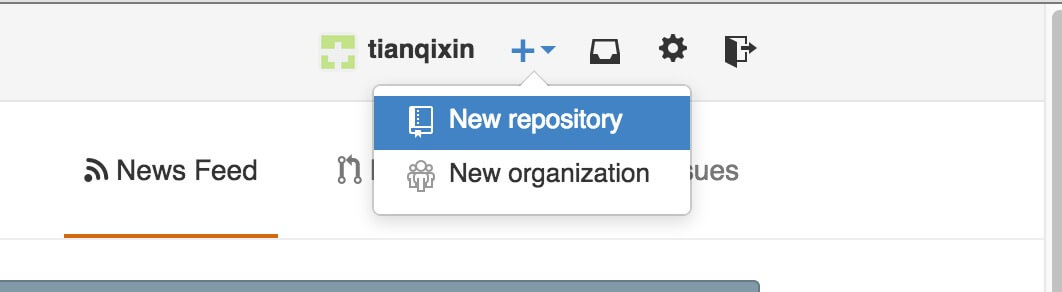
Nach dem Repository Namen gefüllt w3cschool.cc (Remote-Repository-Name), halten andere die Standardeinstellungen, klicken Sie auf die Schaltfläche "Create Repository", haben wir erfolgreich ein neues Git-Repository:

Einmal erstellt, wird die folgende Information angezeigt:
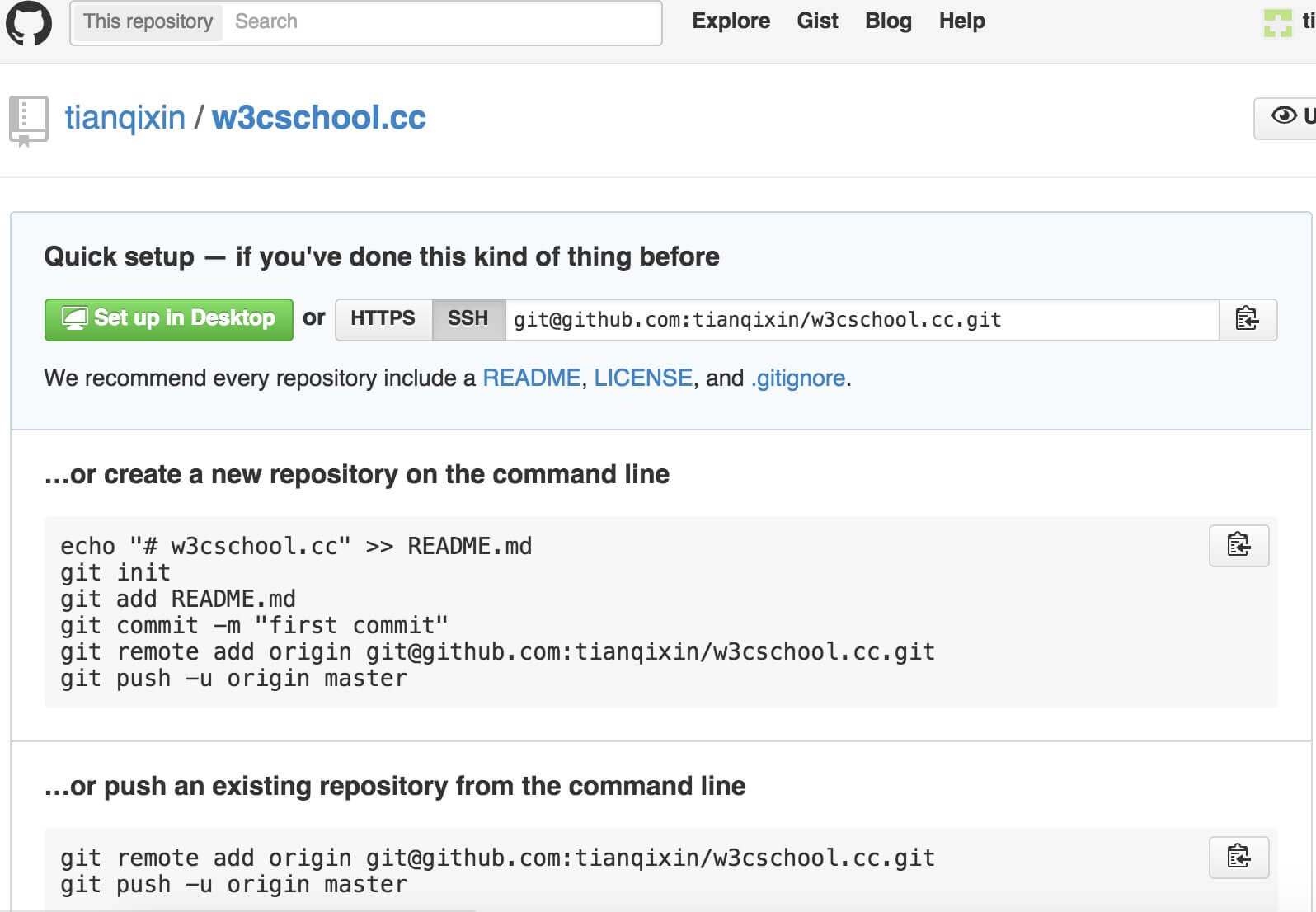
Die oben genannten Informationen wir aus diesem Repository Klon neues Lager sagen kann, kann der Inhalt der lokalen Repository GitHub-Repository verschoben werden.
Nun folgen Sie den Anweisungen auf GitHub, und den Befehl in einem lokalen Lager auszuführen:
$ ls README w3cschool本教程测试.txt test.txt $ git remote add origin [email protected]:tianqixin/w3cschool.cc.git $ git push -u origin master Counting objects: 21, done. Delta compression using up to 4 threads. Compressing objects: 100% (15/15), done. Writing objects: 100% (21/21), 1.73 KiB | 0 bytes/s, done. Total 21 (delta 4), reused 0 (delta 0) To [email protected]:tianqixin/w3cschool.cc.git * [new branch] master -> master Branch master set up to track remote branch master from origin.
Die folgenden Befehle entsprechend den lokalen Kopie in Github erfolgreich ein neues Lager, anstatt mir befehlen, weil unser Github Benutzername ist nicht das Gleiche, nicht das gleiche Repository-Namen.
Als nächstes werden wir eine Rückkehr Github-Repository erstellen, können Sie die Dateien auf Github hochgeladen wurden, finden Sie unter:

Überprüfen Sie die aktuelle Remote-Bibliothek
Um zu sehen, was die aktuelle Remote-Repository eingerichtet ist, können Sie den Befehl:
git remote
$ git remote origin $ git remote -v origin [email protected]:tianqixin/w3cschool.cc.git (fetch) origin [email protected]:tianqixin/w3cschool.cc.git (push)
Mit dem Parameter -v können Sie für jeden Alias auch die Adresse tatsächliche Verbindung, wenn sie ausgeführt.
Extrahieren Sie eine Remote-Repository
Git hat zwei Befehle verwendet, um die Remote-Repository-Updates zu extrahieren.
1. Laden Sie die neue Niederlassung mit den Daten von einem Remote-Repository:
git fetch
Die Notwendigkeit auszuführen, nachdem sie laufen git eine Remote-Zweig verschmelzen in Ihrer Filiale befindet.
2, Extrahieren von Daten aus einem entfernten Lager und versuchen, in den aktuellen Zweig zu verschmelzen:
git pull
Der Befehl wird in jeder Filiale in Ihrem git holen sofort nach der Implementierung des Remote-Zweig zu dem git merge ausgeführt.
Angenommen , Sie ein Remote - Repository konfiguriert haben, und Sie extrahieren möchten die aktualisierten Daten, die Sie ausführen können git fetch [alias] Git sagen , um es Sie nicht über die Daten haben, und dann können Sie laufen git merge [alias] / [Zweig zuerst ] , um alle Aktualisierungen auf dem Server (unter der Annahme , dass es dieses Mal auf den Server übertragen wurde) in die aktuelle Zweig.
Dann klicken wir auf "w3cschool Tutorial Test .txt" auf Github und online ändern. Sobald wir haben vor Ort die Änderungen aktualisiert.
$ git fetch origin Warning: Permanently added the RSA host key for IP address '192.30.252.128' to the list of known hosts. remote: Counting objects: 3, done. remote: Compressing objects: 100% (2/2), done. remote: Total 3 (delta 1), reused 0 (delta 0), pack-reused 0 Unpacking objects: 100% (3/3), done. From github.com:tianqixin/w3cschool.cc 7d2081c..f5f3dd5 master -> origin/master
Die oben genannten Informationen "7d2081c..f5f3dd5 Master -> origin / master" Master Zweigbefehle aktualisiert wurden, können wir den folgenden Befehl verwenden, um einen lokalen synchronisierten zu aktualisieren:
$ git merge origin/master Updating 7d2081c..f5f3dd5 Fast-forward "w3cschool\350\217\234\351\270\237\346\225\231\347\250\213\346\265\213\350\257\225.txt" | 1 + 1 file changed, 1 insertion(+)
Drücken Sie zu einem Remote-Repository
Schieben Sie Ihre Niederlassung und das Data Warehouse zu einem distalen Ende des Befehls:
git push [alias] [branch]
Der obige Befehl Sie [Zweig] Zweig Push-to become [Zweig] Zweig, Beispiele [alias] Remote-Repository ist wie folgt.
$ git merge origin/master Updating 7d2081c..f5f3dd5 Fast-forward "w3cschool\350\217\234\351\270\237\346\225\231\347\250\213\346\265\213\350\257\225.txt" | 1 + 1 file changed, 1 insertion(+) bogon:w3cschoolcc tianqixin$ vim w3cschool本教程测试.txt bogon:w3cschoolcc tianqixin$ git push origin master Everything up-to-date
Löschen eines Remote-Repository
Löschen von Remote-Repository Sie den Befehl verwenden:
git remote rm [别名]
$ git remote -v origin [email protected]:tianqixin/w3cschool.cc.git (fetch) origin [email protected]:tianqixin/w3cschool.cc.git (push) $ git remote add origin2 [email protected]:tianqixin/w3cschool.cc.git $ git remote -v origin [email protected]:tianqixin/w3cschool.cc.git (fetch) origin [email protected]:tianqixin/w3cschool.cc.git (push) origin2 [email protected]:tianqixin/w3cschool.cc.git (fetch) origin2 [email protected]:tianqixin/w3cschool.cc.git (push) $ git remote rm origin2 $ git remote -v origin [email protected]:tianqixin/w3cschool.cc.git (fetch) origin [email protected]:tianqixin/w3cschool.cc.git (push)